- Mwandishi Abigail Brown [email protected].
- Public 2023-12-17 07:02.
- Mwisho uliobadilishwa 2025-01-24 12:25.
Unachotakiwa Kujua
- Darik's Boot And Nuke (DBAN) ni programu isiyolipishwa kabisa ya uharibifu wa data inayotumiwa kufuta kabisa faili zote kwenye diski kuu.
- Hii inajumuisha kila kitu -kila programu iliyosakinishwa, faili zako zote za kibinafsi, na hata mfumo wa uendeshaji.
- DBAN lazima ifanye kazi wakati mfumo wa uendeshaji hautumiki kwa hivyo utahitaji kuchoma programu kwenye diski (CD, DVD, USB) na kuiendesha kutoka hapo.
Makala haya ni mwelekeo kamili kuhusu kutumia DBAN, ambayo yanahusu kupakua programu kwenye kompyuta yako, kuichoma kwa kifaa kinachoweza kuwasha na kufuta faili zote.
Jinsi ya Kufuta Hifadhi Ngumu Kwa Kutumia DBAN
-
Pakua mpango wa DBAN. Ili kuanza, lazima upakue DBAN.

Image Unaweza kufanya hivi kwenye kompyuta ile ile utakayofuta au kwenye kompyuta tofauti kabisa. Hata hivyo unafanya hivyo, lengo ni kupata faili ya ISO kupakuliwa na kisha kuchomwa kwenye kifaa kinachoweza kuwashwa kama vile CD au kiendeshi cha flash.
-
Hifadhi faili ya DBAN ISO kwenye kompyuta yako. Unapoombwa kupakua DBAN kwenye kompyuta yako, hakikisha kuwa umeihifadhi mahali ambapo ni rahisi kwako kuipata. Mahali popote ni sawa, lakini kumbuka ni wapi.
Kama unavyoona katika picha hii ya skrini, tuliihifadhi kwenye folda ya Vipakuliwa katika folda ndogo iitwayo dban, lakini unaweza kuchagua folda yoyote ungependa, kama Eneo-kazi.

Image Ukubwa wa upakuaji ni chini ya MB 20, ambayo ni ndogo sana, kwa hivyo haipaswi kuchukua muda mrefu hata kumaliza upakuaji.
Faili ya DBAN inapokuwa kwenye kompyuta yako, unahitaji kuichoma kwenye diski au kifaa cha USB, ambacho tutashughulikia katika hatua inayofuata.
-
Choma DBAN kwenye diski au kifaa cha USB. Ili kutumia DBAN, utahitaji kuweka faili ya ISO vizuri kwenye kifaa ambacho unaweza kuwasha kutoka.
ISO ya DBAN ni ndogo ya kutosha kutoshea kwenye CD au hata kiendeshi cha flash. Ikiwa ulicho nacho ni kitu kikubwa zaidi, kama vile DVD au BD, ni sawa pia.

Image DBAN haiwezi tu kunakiliwa kwenye diski au kifaa cha USB na inatarajiwa kufanya kazi ipasavyo, kwa hivyo hakikisha kuwa unafuata maagizo katika mojawapo ya viungo vilivyo hapa chini ikiwa tayari hujui kuchoma picha za ISO..
Katika hatua inayofuata, utawasha kutoka kwenye diski au kifaa cha USB ambacho umetayarisha katika hatua hii.
-
Anzisha upya na uwashe kwenye diski ya DBAN au kifaa cha USB. Ingiza diski au chomeka kifaa cha USB ambacho ulichomea DBAN katika hatua iliyotangulia, kisha uwashe upya kompyuta yako.
Huenda ukaona kitu kama skrini hapa chini, au labda nembo ya kompyuta yako. Bila kujali, acha tu ifanye mambo yake. Utajua kwa haraka sana ikiwa kitu si sawa.

Image Ikiwa Windows au mfumo wowote wa uendeshaji uliosakinisha utajaribu kuanza kama kawaida, basi uanzishaji kutoka kwa diski hii ya DBAN au hifadhi ya USB haujafanya kazi.
- Kama unavyoona, chaguo za F2 na F4 ni za taarifa pekee, kwa hivyo huna haja ya kuwa na wasiwasi kuhusu kusoma. kupitia kwao isipokuwa uwe na mfumo wa RAID umewekwa (ambayo pengine sivyo ilivyo kwa wengi wenu…pengine ungejua kama ni hivyo).
- Kwa mbinu ya haraka ya kufuta kila diski kuu iliyochomekwa, utahitaji kubonyeza kitufe cha F3. Chaguo unazoziona hapo (pamoja na autonuke moja) zimeelezwa kwa kina katika hatua inayofuata.
- Ili kuwa na uwezo wa kuchagua diski kuu unazotaka kufuta, ni mara ngapi ungependa faili zibadilishwe, na chaguo mahususi zaidi, bonyeza kitufe cha ENTER skrini hii ili kufungua hali ya mwingiliano. Unaweza kusoma zaidi kuhusu skrini hiyo katika Hatua ya 7.
-
Anza kutumia DBAN mara moja kwa Amri ya Haraka. Kuchagua F3 kutoka kwa menyu kuu ya DBAN kutafungua skrini hii ya Amri za Haraka..
Ikiwa unatumia amri yoyote unayoona kwenye skrini hii, DBAN haitakuuliza ni diski kuu zipi ungependa kufuta, wala hutahitajika kuthibitisha vidokezo vyovyote. Badala yake, itafikiria moja kwa moja unataka kuondoa faili zote kutoka kwa viendeshi vyote vilivyounganishwa na itaanza mara moja kufuta baada ya kuingiza amri. Ili kuchagua diski kuu za kufuta, bonyeza F1, kisha uende kwenye hatua inayofuata, ukipuuza kila kitu kingine kwenye skrini hii.
DBAN inaweza kutumia mojawapo ya mbinu mbalimbali kufuta faili. Mchoro uliotumika kufuta faili, pamoja na mara ngapi kurudia muundo huo, ndizo tofauti utakazopata katika kila mojawapo ya mbinu hizi.

Image Amri za DBAN na Mbinu ya Usafishaji Data
Kwa herufi nzito kuna amri zinazoauniwa na DBAN, ikifuatiwa na mbinu ya usafishaji data wanayotumia:
- dod - DoD 5220.22-M
- dodshort - Sawa na dod isipokuwa pasi 3 pekee ndizo zinazoendeshwa badala ya 7
- ops2 - RCMP TSSIT OPS-II
- gutmann - Gutmann
- prng - Data Nasibu
- haraka - Andika Sifuri
Unaweza pia kutumia amri ya autonuke, ambayo ni kitu sawa na dodshort..
Chagua viungo vilivyo karibu na amri ili kusoma zaidi kuhusu jinsi zinavyofanya kazi. Kwa mfano, gutmann itafuta faili kwa herufi nasibu, na kufanya hivyo hadi mara 35, ambapo quick itaandika sifuri na pekee. fanya mara moja.
DBAN inapendekeza utumie amri ya dodshort. Unaweza kutumia yoyote kati ya hizo ambayo unadhani ni muhimu, lakini zile kama vile gutmann kwa hakika ni idadi kubwa ya kupita kiasi ambayo itachukua muda zaidi kukamilika.
Charaza mojawapo ya amri hizi kwenye DBAN ili kuanza kufuta diski kuu zote kwa mbinu hiyo mahususi ya kufuta data. Ikiwa unataka kuchagua ni diski kuu za kufuta, na pia kubinafsisha njia ya kufuta, angalia hatua inayofuata, ambayo inashughulikia hali ya mwingiliano.
-
Chagua diski kuu za kufuta kwa Modi Ingilizi. Hali ya mwingiliano hukuwezesha kubinafsisha jinsi DBAN itakavyofuta faili, pamoja na diski kuu ambazo itafuta. Unaweza kufika kwenye skrini hii ukitumia kitufe cha ENTER kutoka kwenye menyu kuu ya DBAN.
Ikiwa hutaki kufanya hivi, na ungependa DBAN ifute faili zako zote kwa njia rahisi, anzisha tena mwongozo huu katika Hatua ya 4, na uhakikishe kuwa umechagua F3ufunguo.
Kando ya chini ya skrini kuna chaguo tofauti za menyu. Kubonyeza vitufe vya J na K kutakusogeza juu na chini orodha, na kitufe cha Enter kitachagua. chaguo kutoka kwa menyu. Unapobadilisha kila chaguo, sehemu ya juu kushoto ya skrini itaonyesha mabadiliko hayo. Katikati ya skrini ni jinsi unavyochagua diski kuu ambazo ungependa kufuta.

Image Kubonyeza kitufe cha P kutafungua mipangilio ya PRNG (Pseudo Random Number Generator). Kuna chaguzi mbili unazoweza kuchagua kutoka-Mersenne Twister na ISAAC-lakini kuweka chaguo-msingi kunapaswa kuwa sawa kabisa.
Kuteua herufi M hukuwezesha kuchagua ni njia gani ya kufuta ungependa kutumia. Tazama hatua iliyotangulia kwa habari zaidi juu ya chaguzi hizi. DBAN inapendekeza uchague DoD Short kama huna uhakika.
V hufungua seti ya chaguo tatu unazoweza kuchagua ili kufafanua ni mara ngapi DBAN inapaswa kuthibitisha kuwa hifadhi haina kitu baada ya kuendesha mbinu iliyochaguliwa ya kufuta. Unaweza kuzima uthibitishaji kabisa, kuiwasha kwa pasi ya mwisho pekee, au kuiweka ili kuthibitisha kuwa hifadhi haina chochote baada ya kila pasi kukamilika. Tunapendekeza uchague Thibitisha Pasi ya Mwisho kwa sababu itaendelea uthibitishaji lakini haitahitaji kufanya kazi baada ya kila pasi, jambo ambalo lingepunguza kasi ya mchakato mzima.
Chagua ni mara ngapi mbinu uliyochagua ya kufuta inapaswa kutumika kwa kufungua skrini ya Mizunguko kwa kitufe cha R, kuweka nambari, na bonyeza ENTER ili kuihifadhi. Kuiweka saa 1 kutaendesha njia mara moja, lakini bado inapaswa kutosha kufuta kila kitu kwa usalama.
Mwishowe, ni lazima uchague hifadhi unazotaka kufuta. Sogeza juu na chini orodha kwa vitufe vya J na K, na ubonyeze kitufe cha Nafasi ili kuchagua/ ondoa kuchagua viendeshi. Neno futa litaonekana upande wa kushoto wa hifadhi utakayochagua.
Baada ya kuwa na uhakika kuwa umechagua mipangilio yote sahihi, bonyeza F10 kitufe ili kuanza kufuta diski kuu mara moja.
-
Subiri DBAN ifute diski kuu. Chini ni skrini ambayo itaonyesha mara tu DBAN inapoanza. Kama unavyoona, huwezi kuacha au kusitisha mchakato kwa wakati huu.

Image Unaweza kuangalia takwimu, kama vile muda uliosalia na idadi yoyote ya hitilafu, kutoka upande wa juu kulia wa skrini.
-
Thibitisha DBAN imefaulu kufuta diski kuu. Mara tu DBAN inapomaliza kufuta data ya diski kuu zilizochaguliwa), utaona hiiDBAN imefaulu ujumbe.

Image Kwa wakati huu, unaweza kuondoa diski au kifaa cha USB kwa usalama ambacho umesakinisha DBAN, kisha uzime au uwashe upya kompyuta yako.
Ikiwa unauza au unatupa kompyuta yako au diski kuu, basi umemaliza.
Ikiwa unaanza mwanzo, utahitaji kusakinisha Windows safi au usakinishaji safi wa Linux.
Chagua chaguo kutoka kwa menyu kuu ya DBAN
DBAN kuna uwezekano wa kuwa imesalia dakika chache tu kabla ya kufuta faili zote kwenye diski kuu zote bila kutenduliwa, kwa hivyo hakikisha kuwa unazingatia kwa makini maagizo katika hatua hii na yafuatayo.
Skrini inayoonyeshwa hapa ndiyo skrini kuu katika DBAN na ndiyo unapaswa kuona kwanza. Ikiwa sivyo, rudi kwenye hatua ya awali na uhakikishe kuwa unawasha kutoka kwenye diski au kiendeshi cha flash kwa usahihi.
Kabla hatujaanza, tafadhali fahamu kuwa DBAN imeundwa kutumiwa na kibodi yako pekee… kipanya chako hakifai katika mpango huu.
Mbali na kutumia vitufe vya herufi za kawaida na kitufe cha Ingiza, utahitaji kujua jinsi ya kutumia vitufe vya kukokotoa (F). Hizi ziko juu ya kibodi yako na ni rahisi kubofya kama ufunguo mwingine wowote, lakini baadhi ya kibodi ni tofauti kidogo. Ikiwa vitufe vya kukokotoa havikufanyi kazi, hakikisha umeshikilia kitufe cha Fn kwanza, kisha uchague kitufe cha chaguo za kukokotoa unachotaka kutumia.
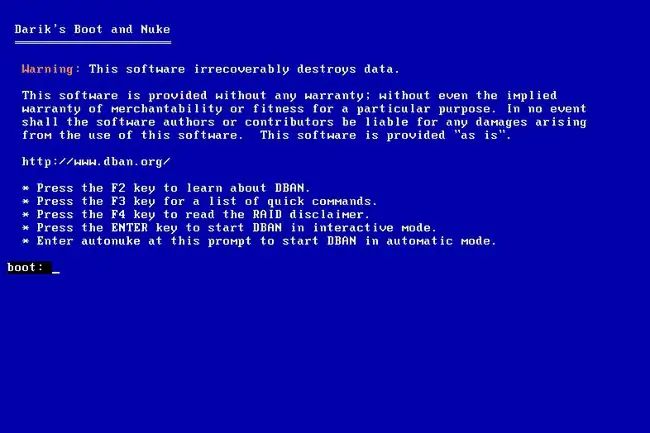
DBAN inaweza kufanya kazi katika mojawapo ya njia mbili. Unaweza kuingiza amri chini ya skrini ili kuanza mara moja kufuta anatoa zote ngumu ambazo umechomeka kwenye kompyuta yako, kwa kutumia seti ya maagizo iliyoainishwa. Au, unaweza kuchagua diski kuu unazotaka kufuta, na pia kuchagua jinsi hasa unavyotaka zifutwe.
Chaguo za Menyu ya DBAN
Kuna chaguo zako kutoka kwa menyu ya DBAN:
Ikiwa unajua jinsi unavyotaka kuendelea, na una uhakika kwamba hakuna chochote kwenye hifadhi yoyote iliyounganishwa ambacho ungependa kuhifadhi, basi fuata.
Endelea na mafunzo haya kwa chaguo zaidi au kama huna uhakika ni njia gani ya kufuata.
Maswali Yanayoulizwa Mara kwa Mara
Unawezaje kufuta diski kuu ya Mac?
Unaweza kuweka upya Mac iliyotoka nayo kiwandani ili kufuta diski yake kuu. Hakikisha una nakala nzuri, na uondoke kwenye akaunti yoyote. Anzisha tena Mac katika Hali ya Urejeshaji na uchague Utility Disk kutoka kwa dirisha la Utilities. Tafuta kiasi cha data yako na uchague Hariri > Futa Kiasi cha APFS Chagua diski yako kuu, chagua Futa, na fuata mawaidha.
Je, ninawezaje kufuta kabisa diski kuu?
Ili kufuta kabisa diski kuu, futa diski kuu kwa kutumia programu ya uharibifu wa data. Chaguo jingine: Tumia kisafishaji umeme ili kutatiza vikoa vya sumaku kwenye hifadhi na kufuta kabisa diski kuu.
Je, ninawezaje kufuta diski kuu ya nje?
Ili kufuta diski kuu ya nje, unganisha hifadhi kwenye kompyuta yako msingi. Fungua Kichunguzi Faili, chagua Kompyuta hii, na uchague hifadhi ya nje. Bofya kulia kwenye hifadhi > Format. Chagua mfumo ufaao wa faili, na ufuate madokezo.






